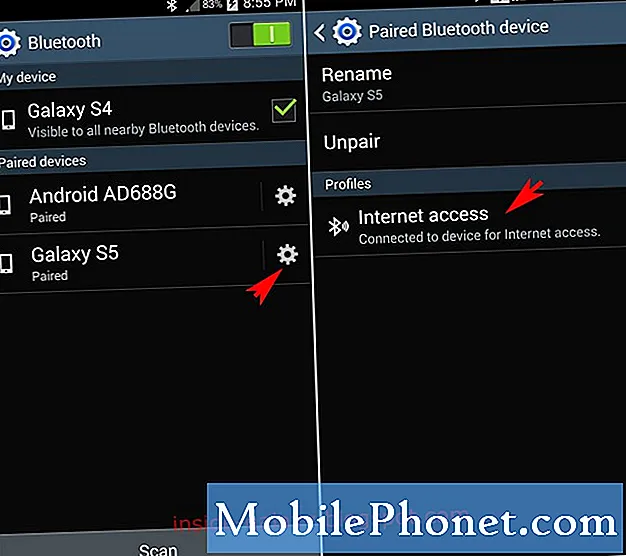Isi
- Menyunting Kata-kata kotor di Perangkat Seluler
- Langkah Mudah untuk Menyembunyikan Kata-kata yang Menyinggung di Galaxy Tab S6 Pengetikan Suara Google
- Menyensor Bahasa Kasar di Perangkat Lunak Input Lainnya
Posting ini ditujukan untuk membantu pemula Android mengkonfigurasi Galaxy Tab S6 untuk menyembunyikan kata-kata yang tidak pantas saat menggunakan Google Voice Typing. Jika Anda termasuk target audiens, gulir ke bawah untuk melihat panduan langkah demi langkah tentang cara menyensor bahasa tidak senonoh di tablet Samsung ini.
Menyunting Kata-kata kotor di Perangkat Seluler
Meskipun bahasa kotor sekarang diterima di antara ungkapan-ungkapan kebiasaan lainnya, membiarkan anak-anak yang tidak bersalah mendengarnya masih tampak tidak pantas. Meskipun demikian, menyensor kata-kata tidak senonoh di perangkat seluler masih dianggap keharusan, terutama karena semakin banyak anak yang sudah menggunakan ponsel cerdas dan tablet saat ini. Untungnya, perangkat kontemporer sudah dilengkapi dengan banyak fitur berguna termasuk yang diprogram untuk memblokir bahasa ofensif saat menggunakan aplikasi atau layanan tertentu seperti Google Voice Typing.
Jika Anda bertanya-tanya bagaimana cara mengaktifkan fitur ini di Samsung Galaxy Tab S6 Anda, demo singkat ini akan membantu Anda melakukannya.
Langkah Mudah untuk Menyembunyikan Kata-kata yang Menyinggung di Galaxy Tab S6 Pengetikan Suara Google
Waktu yang Dibutuhkan: 5 menit
Langkah-langkah berikut akan mengaktifkan fitur pembatasan bahasa untuk memblokir atau menyensor istilah yang berpotensi melanggar saat menggunakan Google Voice Typing di Galaxy Tab S6. Anda juga dapat merujuk ke langkah-langkah ini saat mengubah pengaturan yang sama pada perangkat Samsung lain yang menjalankan versi Android yang sama dengan Tab S6. Layar dan item menu yang sebenarnya, mungkin berbeda antara model perangkat dan operator.
- Kapan pun Anda siap, buka layar Beranda lalu gesek ke atas dari bagian bawah tampilan.
Melakukannya akan meluncurkan penampil Aplikasi dengan pintasan atau ikon aplikasi yang berbeda.

Ulangi langkah yang sama untuk kembali ke menu Papan Ketik Layar, lalu akses pengaturan pengetikan suara Google untuk menerapkan perubahan yang diperlukan.
Anda selalu dapat menerapkan batasan yang diperlukan nanti, saat diperlukan.
Menyensor Bahasa Kasar di Perangkat Lunak Input Lainnya
Selain dari pengetikan Google Voice, Anda juga dapat mengaktifkan fitur bahasa yang sama pada sistem keyboard input lainnya termasuk Swiftkey, Gboard, dan Samsung Keyboard.
Di Samsung Keyboard, bahasa kotor dan kata-kata kasar dapat disensor dengan membuat atau menambahkan pintasan teks untuk menggantikan bahasa kotor.
Untuk menerapkan setelan ini, Anda perlu mengakses fitur Pengetikan Cerdas Samsung Keyboard dan kemudian memilih Pintasan teks untuk mulai menambahkan pintasan teks baru.
Dan itu mencakup semuanya dalam panduan singkat ini.
Untuk melihat tutorial yang lebih komprehensif dan video pemecahan masalah pada perangkat seluler yang berbeda, silakan kunjungi Saluran Droid Guy di YouTube kapan saja.
Semoga ini membantu!
Anda Mungkin Juga Ingin Membaca:
- Cara mengaktifkan kontrol Orang Tua dan Mengatur Batasan Konten di Galaxy S20 Play Store
- Cara Mengatur Kontrol Orang Tua di Ponsel Android Dengan Aplikasi Ini
- Solusi untuk Kesalahan Konten Tidak Didukung di Ponsel Android